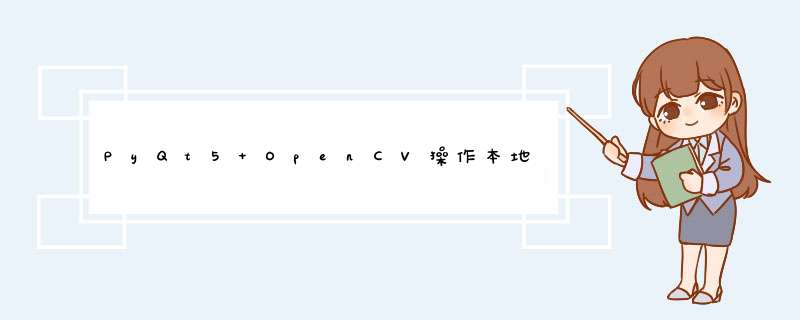
- 前言
- 一、PyCharm+PyQt5的环境配置
- 二、使用OpenCV播放摄像头视频
- 三、利用百度AI平台实现人脸识别
- 四、PyQt5+OpenCV显示摄像头图像
- 1. 程序效果
- 2. 核心源码
- 2. 程序拓展
- 总结
前言
学习了PyQt5,可以使用python设计出基于Qt的各种GUI,OpenCV是机器视觉处理库,提供了Python语言的接口,今天就尝试在使用PyQt5开出出来的界面上,显示使用OpenCV库采集到的摄像头视频数据。
一、PyCharm+PyQt5的环境配置
详见:Python桌面应用开发(PyQT)入门思维导图,果断收藏
二、使用OpenCV播放摄像头视频详见:OpenCV关于视频相关 *** 作
三、利用百度AI平台实现人脸识别详见:Python利用百度AI平台实现人脸识别
四、PyQt5+OpenCV显示摄像头图像 1. 程序效果 2. 核心源码import sys
from PyQt5 import QtWidgets, QtCore, QtGui
from PyQt5.QtGui import *
from PyQt5.QtWidgets import *
from PyQt5.QtCore import *
import cv2
#from PyQt5.QtCore import QTimer
class Video(QWidget):
def __init__(self):
super(Video, self).__init__()
self.frame = [] # 存图片
self.detectFlag = False # 检测flag
self.cap = []
self.timer_camera = QTimer() # 定义定时器
# 外框
self.resize(900, 650)
self.setWindowTitle("PyQt5+OpenCV显示摄像头图像")
# 图片label
self.label = QLabel(self)
self.label.setText("等待摄像头开启")
self.label.setFixedSize(800, 450)
self.label.move(50, 100)
self.label.setStyleSheet("QLabel{background:pink;}"
"QLabel{color:rgb(100,100,100);font-size:15px;font-weight:bold;font-family:宋体;}"
)
# 显示人数label
self.label_title = QLabel(self)
self.label_title.setText("PyQt5+OpenCV显示摄像头图像")
self.label_title.setFixedSize(430, 40)
self.label_title.move(200, 20)
self.label_title.setStyleSheet("QLabel{background:yellow;}")
# 开启视频按键
self.btn = QPushButton(self)
self.btn.setText("打开")
self.btn.move(150, 570)
self.btn.clicked.connect(self.slotStart)
# 检测按键
self.btn_detect = QPushButton(self)
self.btn_detect.setText("检测")
self.btn_detect.move(400, 570)
self.btn_detect.setStyleSheet("QPushButton{background:red;}") # 没检测红色,检测绿色
self.btn_detect.clicked.connect(self.detection)
# 关闭视频按钮
self.btn_stop = QPushButton(self)
self.btn_stop.setText("停止")
self.btn_stop.move(700, 570)
self.btn_stop.clicked.connect(self.slotStop)
def slotStart(self):
self.cap = cv2.VideoCapture(0)
self.timer_camera.start(100)
self.timer_camera.timeout.connect(self.openFrame)
def slotStop(self):
if self.cap != []:
self.cap.release()
self.timer_camera.stop() # 停止计时器
self.label.setText("本地摄像头被关闭")
self.label.setStyleSheet("QLabel{background:pink;}"
"QLabel{color:rgb(100,100,100);font-size:15px;font-weight:bold;font-family:宋体;}"
)
else:
Warming = QMessageBox.warning(self, "警告", "请先打开摄像头",
QMessageBox.Yes)
def openFrame(self):
if (self.cap.isOpened()):
ret, self.frame = self.cap.read()
if ret:
frame = cv2.cvtColor(self.frame, cv2.COLOR_BGR2RGB)
height, width, bytesPerComponent = frame.shape
bytesPerLine = bytesPerComponent * width
q_image = QImage(frame.data, width, height, bytesPerLine,
QImage.Format_RGB888).scaled(self.label.width(), self.label.height())
self.label.setPixmap(QPixmap.fromImage(q_image))
else:
self.cap.release()
self.timer_camera.stop() # 停止计时器
def detection(self):
self.detectFlag = not self.detectFlag # 取反
if self.detectFlag == True:
self.btn_detect.setStyleSheet("QPushButton{background:green;}")
else:
self.btn_detect.setStyleSheet("QPushButton{background:red;}")
if __name__ == "__main__":
app = QtWidgets.QApplication(sys.argv)
my = Video()
my.show()
sys.exit(app.exec_())
利用级联分类器实现人脸框选
1、加载前脸级联器
self.face_detect = cv2.CascadeClassifier("./haarcascade_frontalface_default.xml")
2、图像处理,框选出人脸
if self.detectFlag == True:
# 检测代码self.frame
self.faces = self.face_detect.detectMultiScale(self.frame, 1.1, 3, cv2.CASCADE_SCALE_IMAGE,
(200, 200), (300, 300))
for (x, y, w, h) in self.faces:
# 把人脸部分框出来
cv2.rectangle(frame, (x, y), (x + w, y + h), (255, 0, 255), 1, cv2.LINE_AA)
总结
以上这篇Python+OpenCV+PyQt5 *** 作本地摄像头的实例就是本次分享给大家的全部内容了,希望能给大家一个参考。如要利用百度AI平台实现人脸识别,并且实现人脸库管理,可参考利用百度AI平台实现人脸识别
欢迎分享,转载请注明来源:内存溢出

 微信扫一扫
微信扫一扫
 支付宝扫一扫
支付宝扫一扫
评论列表(0条)